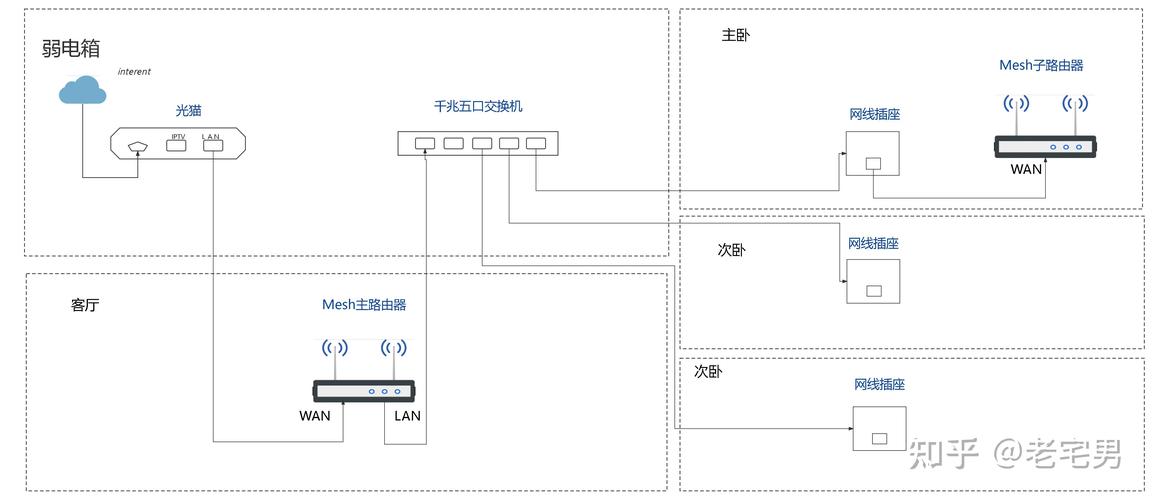筆電有線網路怎麼連:從零開始,徹底掌握穩定高速上網秘訣
Table of Contents
筆電有線網路怎麼連:從零開始,徹底掌握穩定高速上網秘訣
你是不是也遇過這種狀況?明明家裡網路頻寬夠大,但筆電用Wi-Fi連線時,視訊會議卻老是卡頓,遊戲延遲高到想摔鍵盤,或是下載檔案慢到令人抓狂?我懂,那種心情真的會讓人想衝去砸路由器!這時候,你可能就該考慮讓你的筆電,從無線的「自由奔放」,回歸有線的「穩定踏實」了。
說到「筆電有線網路怎麼連」,其實一點都不複雜!簡單來說,你只需要確認筆電是否有網路埠、準備一條合適的網路線,將網路線一端連接到筆電,另一端連接到你的路由器或數據機,然後再確認一下網路設定就大功告成了!當然,裡頭還有一些眉角,今天就讓我來幫大家把這條「有線之路」徹底說清楚、講明白。
為什麼要選擇有線網路?無線與有線的優劣勢比較
很多人會問:「現在Wi-Fi這麼方便,為什麼還要搞有線網路這麼麻煩?」這問題問得好!其實,無線網路雖然便利,但在某些情境下,有線網路的優勢是無可取代的。我個人是這樣看的:
- 穩定性壓倒性勝利: 無線訊號容易受到牆壁、其他無線設備、甚至微波爐的干擾,導致訊號不穩、斷線。有線網路是實體連接,幾乎不受這些因素影響,連線品質穩定可靠。對於玩線上遊戲、進行重要視訊會議、或是觀看4K高畫質影音串流的朋友來說,這點至關重要。
- 速度與低延遲的保證: 雖然新一代Wi-Fi標準(如Wi-Fi 6/6E)速度很快,但在最佳環境下才能發揮。有線網路(特別是Gigabit Ethernet,千兆乙太網路)可以提供實打實的1Gbps甚至更高的頻寬,且網路延遲(Ping值)極低,這對電競玩家來說是分秒必爭的優勢。我的經驗是,當我在玩《特戰英豪》或《Apex英雄》時,只要改用有線網路,網路延遲往往能從Wi-Fi的20-30ms降到5-10ms,感受真的差很多!
- 安全性更高一籌: 有線網路的訊號是透過線材傳輸,理論上較難被外部未經授權的人截取。雖然Wi-Fi有加密技術,但相較之下,有線網路的物理隔離還是能提供多一層的安全保障。
- 特定情境下的必要性: 如果你需要傳輸大量檔案到NAS、進行專業級的影音編輯協作、或是工作環境對網路穩定性有極高要求,那麼有線網路幾乎是唯一的選擇。
當然,Wi-Fi的便利性也是不可否認的,它讓我們的筆電可以在家中任何角落自由移動。所以,這並不是一個「非此即彼」的選擇,而是根據你的使用需求來決定。我自己就是Wi-Fi和有線網路並用,筆電大部分時間放在書桌上工作、玩遊戲時就插上有線,要移動到客廳看影片時再切回Wi-Fi,這樣是最理想的配置。
筆電有線網路怎麼連:逐步教學,小白也能輕鬆上手!
好啦,廢話不多說,我們馬上進入實戰環節!想讓你的筆電接上有線網路,主要就這幾個步驟:
步驟一:確認您的筆電是否有乙太網路埠(RJ45)
這是最基本也最重要的一步。乙太網路埠(Ethernet Port),也就是我們常說的「網路孔」,外觀通常是一個比USB孔稍大一些的方形插槽,裡面有八個金屬觸點,專門用來插入網路線。它有個國際標準名稱叫「RJ45」,如果你手邊的筆電是比較新款、輕薄的型號,你會發現很多為了追求輕薄,已經把這個孔位取消了。
如果你的筆電有這個孔,恭喜你!你可以直接跳到下一步。但如果你的筆電跟我手上這台MacBook Air一樣,或是一些超級輕薄的Windows筆電,壓根兒就沒有這個孔,那該怎麼辦呢?別擔心!
這時候,你就需要一個「USB轉乙太網路轉接器」(USB-to-Ethernet Adapter),也有人叫它「USB外接網卡」。這種轉接器一端是USB接頭(或Type-C、Thunderbolt接頭),另一端就是一個標準的RJ45網路孔。你需要根據你的筆電介面來選擇:
- USB-A: 大部分舊型或一般筆電都有的標準USB孔。選擇USB 3.0或更高版本的轉接器,才能確保支援Gbps(千兆)速度。USB 2.0的理論速度只有480Mbps,實測往往更低,會成為網路瓶頸。
- USB-C/Thunderbolt: 這是目前新一代筆電的主流介面,通常支援USB 3.1 Gen1/Gen2或Thunderbolt 3/4。選擇Type-C介面的轉接器,同樣要確認其支援的乙太網路速度(1Gbps或2.5Gbps甚至5Gbps/10Gbps),並注意品牌和晶片組的穩定性(如Realtek、ASIX等)。市面上常見的品牌如TP-Link、UGREEN、Anker、Belkin等都有推出品質不錯的轉接器。
我個人經驗是,買轉接器千萬不要貪小便宜買雜牌,有些便宜的轉接器可能容易發熱、驅動不穩定,或是無法達到標示的最高速度。花一點錢買個大牌子、評價好的,絕對值得!
步驟二:選擇適合的網路線材(乙太網路線)
網路線,也就是俗稱的「網路線」,它是實現有線網路連接的靈魂。市面上網路線種類繁多,主要是依據「Cat」(Category)來區分,不同類型的網路線支援不同的最高速度和頻寬。目前主流的有:
- Cat5e (Category 5e): 最常見,也是最經濟的選擇。它能穩定支援1Gbps(千兆)網路速度,頻寬為100MHz。對於絕大多數家用和辦公室網路(如果你的ISP提供的是1Gbps以下頻寬),Cat5e已經綽綽有餘了。
- Cat6 (Category 6): 支援1Gbps速度,但在短距離(55公尺內)能支援10Gbps,頻寬為250MHz。相比Cat5e,Cat6線材內部絞線更緊密,抗干擾能力更強,性能更穩定。如果你的路由器和網卡都支援2.5Gbps或以上,Cat6是個不錯的入門選擇。
- Cat6a (Category 6a): 能在100公尺距離內穩定支援10Gbps速度,頻寬達到500MHz。對於未來升級或對速度有極高要求的用戶,Cat6a是更好的選擇。
- Cat7/Cat8: 這些是更高速的網路線,頻寬分別達到600MHz和2000MHz,支援10Gbps甚至25Gbps/40Gbps。不過,這些線材通常比較粗硬,價格也較高,主要用於數據中心或對極致速度有需求的地方。對一般家用或辦公室來說,其實有點「殺雞焉用牛刀」了。
我的建議: 對於大部分讀者來說,Cat6網路線是性價比最高的選擇。它能輕鬆應對目前主流的1Gbps光纖網路,甚至為未來2.5Gbps網路升級留有餘裕。購買時,請注意線材長度,避免購買過長的線材,因為線越長,訊號衰減的風險就越大,品質也會受到影響。同時,購買有品牌保證的網路線,避免劣質線材影響網路速度和穩定性。
另外,你可能會聽說「交叉線」和「直通線」的區別。早期連接兩台電腦對傳檔案時可能需要用到交叉線,但現在的網路設備(包括筆電網卡、路由器等)都具備「Auto MDI/MDIX」自動偵測功能,無論你插入的是交叉線還是直通線,都能自動適應並正常工作,所以你買普通的「直通線」就沒問題了。
步驟三:連接網路線與路由器/數據機
準備好筆電和網路線後,接下來就是實體連接了。這一步非常簡單:
- 找到你筆電上的RJ45網路孔(如果沒有,就插上USB轉接器)。將網路線的一端輕輕插入,你會聽到「喀擦」一聲,表示線材已經牢固鎖定。如果沒有聽到,多半是沒插好,試著重新插拔一下。
- 找到你的路由器(Wi-Fi分享器)或數據機。通常,這些設備的背面會有幾個標示為「LAN」或「Ethernet」的網路孔,它們通常是黃色、黑色或其他顏色,並且會有編號(如LAN1, LAN2, LAN3, LAN4)。將網路線的另一端插入其中一個LAN孔。請注意,不要插到標示為「WAN」或「Internet」的孔,那是用來連接數據機的網路入口。
特別提醒: 有些時候,當你的網路出現問題,或者你想排除路由器本身的故障時,可以直接將筆電透過網路線連接到數據機上(數據機會有一個或多個LAN孔)。這樣做可以確認是網路供應商的問題,還是你的路由器設定或故障所導致。
步驟四:確認網路連線狀態與驅動程式
插上網路線後,你的筆電應該會自動偵測到網路連線。我們可以透過以下方式來確認:
- 在Windows系統中:
- 看向螢幕右下角的任務列,網路圖示(地球或電腦螢幕圖示)應該會從Wi-Fi訊號變成一個小電腦螢幕圖示,且通常不會再顯示叉叉或驚嘆號。
- 你可以右鍵點擊這個網路圖示,選擇「網路和網際網路設定」,然後點擊「變更介面卡選項」。在這裡,你會看到一個「乙太網路」的圖示,如果它顯示「已連線」,並且有分配到IP位址,那就表示連線成功了。
- 如果顯示「識別網路中」或「有限連線」,則可能存在問題,我們會在後續的故障排除部分詳細說明。
- 在macOS系統中:
- 點擊螢幕左上角的蘋果圖示,選擇「系統設定」(舊版為「系統偏好設定」)。
- 找到「網路」選項。在左側的連線列表中,你會看到一個「乙太網路」的項目。如果旁邊的燈號是綠色,且下方顯示「已連線」,就表示連接成功。
關於驅動程式: 大部分現代作業系統都內建了常見網卡驅動,插上線就能自動識別並連線。但如果你發現連線不正常,或者速度不如預期,驅動程式問題可能是原因之一。你可以這樣檢查和更新:
- 在Windows系統中: 右鍵點擊「此電腦」(或「我的電腦」),選擇「管理」,然後進入「裝置管理員」。展開「網路介面卡」項目,找到你的乙太網路卡(通常會寫「Realtek PCIe GBE Family Controller」、「Intel(R) Ethernet Connection」等)。右鍵點擊它,選擇「更新驅動程式」,讓系統自動搜尋。如果自動搜尋不到最新的,你可以去筆電品牌官網或網卡晶片廠商官網下載最新版驅動程式手動安裝。
- 在macOS系統中: macOS的驅動管理通常更自動化,很少需要手動安裝網卡驅動。如果使用USB轉接器,多數情況下也是隨插即用。如果遇到問題,可以嘗試重啟或檢查轉接器品牌是否有提供專屬驅動。
優化您的有線網路連線:讓速度飛起來!
「筆電有線網路怎麼連」學會了,但要如何讓你的有線網路速度真正達到頂峰呢?這就涉及到一些進階的優化設定和硬體選擇了。別以為插上線就萬事大吉,以下幾個方面值得你注意:
路由器/數據機的選擇與設定
網路速度的上限往往取決於你的路由器和數據機。如果你的設備還是好幾年前的舊款,很可能只有100Mbps的乙太網路埠。就算你的ISP提供1Gbps的頻寬,你的設備也只能跑100Mbps。
- 支援GbE(Gigabit Ethernet)埠: 確保你的路由器和數據機都至少支援1Gbps的乙太網路埠(也就是俗稱的「千兆網口」)。現在市面上主流的路由器幾乎都支援GbE,購買時要確認規格。有些高階路由器甚至提供2.5GbE甚至10GbE的埠,為未來的超高速網路做好準備。
- 韌體更新: 定期檢查路由器韌體(Firmware)是否有新版本。廠商會透過韌體更新來修復Bug、提升效能和安全性。保持韌體最新,可以讓你的路由器發揮最佳效能。
- QoS (Quality of Service) 設定: 部分高階路由器支援QoS功能,可以讓你為特定的應用程式(如遊戲、影音串流)或設備(你的筆電)設定網路優先級別。這樣一來,即使家庭網路裡有多個設備在同時使用,你的筆電也能確保獲得足夠的頻寬,避免卡頓。
雙工模式與速度設定
在網路卡的進階設定中,你可以找到「速度與雙工模式」(Speed & Duplex)選項。這個選項決定了你的網卡以何種速度和模式進行通訊:
- 自動協商 (Auto-negotiation): 這是預設選項,也是最推薦的。它會讓網卡自動偵測並與連接的設備(路由器/數據機)協商出最佳的速度和雙工模式(全雙工或半雙工)。
- 手動設定: 如果你的自動協商一直出現問題,或者你確定你的網路環境都是千兆網路,可以嘗試手動設定為「1.0 Gbps 全雙工」。但請注意,如果你的路由器或網路線不支援1Gbps,手動設定可能會導致無法連線或連線不穩。一般情況下,保持「自動協商」就好。
我的個人經驗是,我很少會去手動調整這個選項。 因為現在的網卡和路由器都相當智慧,自動協商通常都能夠完美運作。除非你遇到非常詭異的網路問題,在排除其他故障後,可以嘗試手動設定來測試看看。
網路卡設定進階調整(僅限有經驗者參考)
對於追求極致效能的玩家或專業用戶,可以在裝置管理員的網卡屬性中,找到一些進階設定。這些設定可能會影響網卡的效能,但調整不當也可能導致問題。請謹慎操作:
- 大型傳送卸載 (Large Send Offload, LSO): 這是將CPU處理大量網路數據包的負擔,轉移到網卡上處理的功能。通常建議啟用 (Enabled),可以減輕CPU負擔。
- IPv4/IPv6 Checksum Offload: 類似LSO,將數據包校驗碼的計算任務卸載到網卡。通常也建議啟用。
- RPS/RSS (Receive Side Scaling): 允許網卡將接收到的數據包分散到多個CPU核心進行處理,有效利用多核CPU資源,提升高流量下的網路性能。對於高頻寬應用非常有用,建議啟用。
- 能源效率乙太網路 (Energy Efficient Ethernet, EEE): 這個功能會讓網卡在低流量時進入低功耗模式以節省能源。聽起來不錯,但實測中,有些網卡在從低功耗模式恢復時,可能會導致網路延遲增加或瞬間卡頓。如果你的網路會因為延遲而影響體驗(例如遊戲),可以嘗試關閉 (Disabled) 這個功能。
這些進階設定通常會讓網路卡在某些場景下表現更好,但差異可能並不明顯。如果你是普通使用者,不必太過執著於這些設定,保持預設值通常就能穩定運行。我只會在遇到特定網路疑難雜症時,才會逐一嘗試調整這些參數。
解決常見的有線網路連線問題:故障排除清單
即便你小心翼翼地遵循了上述步驟,有時候「筆電有線網路怎麼連」還是會出包。別慌!以下是一個故障排除清單,幫助你一步步找出問題點:
- 網路線檢查:
- 重新插拔: 確保網路線兩端都插緊,聽到「喀擦」聲。
- 檢查損壞: 檢查網路線本身是否有明顯破損、彎折過度或接頭鬆動。有時候線材內部斷裂,外表看不出來。
- 更換測試: 找一條已知狀況良好的網路線替換測試,排除線材本身的問題。
- 重新啟動設備:
- 重啟筆電: 有時候只是系統暫時性故障。
- 重啟路由器和數據機: 將兩者電源拔掉,等待至少30秒後再重新插上,讓它們完全重啟和重新取得IP。這是最常見且最有效的解決方法之一。
- IP位址衝突或DHCP問題:
- 自動獲取IP: 確保你的筆電網路設定是「自動獲取IP位址」。在Windows中,可以在「網路和網際網路設定」→「變更介面卡選項」中,右鍵點擊乙太網路卡,選擇「屬性」→「網際網路通訊協定第4版(TCP/IPv4)」,確認勾選「自動取得IP位址」和「自動取得DNS伺服器位址」。
- 手動刷新IP: 開啟命令提示字元 (CMD),輸入 `ipconfig /release` 釋放舊IP,再輸入 `ipconfig /renew` 獲取新IP。
- 防火牆或防毒軟體干擾:
- 有些第三方防火牆或防毒軟體可能會過濾或阻擋網路連線。嘗試暫時禁用它們,然後再測試網路是否正常。如果正常,則需要檢查其設定,將網路連線加入白名單。
- 驅動程式問題:
- 如前所述,檢查網卡驅動程式是否最新。如果已經最新,也可以嘗試卸載驅動程式後,再重新啟動筆電,讓系統自動安裝通用驅動,或是手動安裝舊版本驅動測試。
- 網路設定重設(Windows):
- 在Windows 10/11中,可以到「設定」→「網路和網際網路」→「進階網路設定」→「網路重設」。這個功能會移除並重新安裝所有的網路介面卡,並重設其他網路元件到原始設定。這通常能解決大部分由於軟體配置錯誤導致的網路問題。
- 硬體故障判斷:
- 更換路由器LAN埠: 如果你的路由器有多個LAN埠,嘗試將網路線插到另一個埠上測試。
- 測試其他設備: 找另一台筆電或桌機,連接相同的網路線和埠測試,確認是筆電本身的問題,還是網路環境的問題。
- USB轉接器故障: 如果你是使用USB轉接器,嘗試更換一個轉接器測試。
透過這套「組合拳」式的故障排除,大部分的有線網路連線問題都能迎刃而解!
常見問題與專業解答
在協助許多朋友解決網路問題時,我發現有幾個問題特別常被問到。以下我將整理這些常見的疑問,並提供詳細的解答。
Q1:為什麼我的筆電明明插了網路線,卻顯示「無網際網路存取」?
這個問題非常常見,通常表示你的筆電成功連接到了區域網路(LAN),但無法連接到網際網路。原因可能有很多:
首先,檢查你的路由器和數據機狀態燈號。通常數據機會有指示燈顯示網路連線、DSL/光纖訊號、以及數據機是否成功取得IP位址。路由器也會有WAN/Internet指示燈顯示是否成功連接到數據機和網際網路。如果這些燈號異常,比如閃爍、恆亮紅燈,那問題可能出在數據機、路由器或你的網際網路服務供應商(ISP)。你可以嘗試重啟數據機和路由器,觀察燈號變化。
其次,確認你的筆電是否已設定為自動獲取IP位址(DHCP)。如果你的筆電被手動設定了靜態IP位址,但這個IP位址與你的路由器DHCP範圍不符,或者與其他設備發生衝突,就會導致無法上網。請參考前文「步驟四」中的說明,確保你的TCP/IPv4設定是「自動取得IP位址」。你也可以在命令提示字元中輸入 `ipconfig`,檢查你的筆電是否取得了正確的IP位址(通常是192.168.x.x或10.x.x.x開頭)以及預設閘道(Default Gateway,通常是路由器的IP)。如果IP位址是169.254.x.x開頭,那表示沒有成功從DHCP伺服器取得IP,通常是網路線沒接好、DHCP服務未啟動,或者路由器有問題。
此外,DNS伺服器問題也可能導致這種情況。如果你的DNS設定不正確,或者DNS伺服器無法解析網域名稱,你雖然連上了區域網路,但無法透過網域名稱訪問網站。嘗試在命令提示字元中輸入 `ping 8.8.8.8` (Google的公共DNS伺服器),如果能Ping通,但無法上網,那很可能是DNS問題。你可以嘗試手動將DNS伺服器設定為Google的8.8.8.8和8.8.4.4,或者Cloudflare的1.1.1.1和1.0.0.1,然後再試試看。
Q2:有線網路連線速度總是跑不滿,是什麼原因造成的?
你滿心期待地插上有線網路線,結果測速發現速度不如預期,這確實讓人洩氣。原因可能有很多層面:
最直接的原因是你的網路服務商(ISP)提供的頻寬本身就有限。如果你辦的是100Mbps的方案,那有線網路再怎麼快,也只能跑到100Mbps。所以,第一步是確認你的網路合約速度。再來,路由器和數據機是重要的瓶頸點。如果你的設備不支援GbE(千兆乙太網路),例如是較舊的型號只有100Mbps的埠,那麼你再怎麼努力,速度也只會停留在100Mbps。務必檢查你的路由器和數據機的乙太網路埠是否是千兆埠(通常會標示10/100/1000Mbps)。
網路線的種類也會直接影響速度。前面提到的Cat5e、Cat6等,如果你使用的是舊的Cat5線,它可能無法穩定支援1Gbps的速度。儘管現代設備多數向下兼容,但為了穩定和速度,建議使用Cat5e或Cat6網路線。筆電本身的網卡速度也是一個因素,確保你的筆電網卡是支援千兆乙太網路的。大部分近幾年的筆電都支援,但老舊型號可能只支援百兆網卡。
最後,別忘了軟體層面的影響。你筆電上的背景應用程式、下載管理器、雲端同步軟體、甚至是正在更新的作業系統,都可能在悄悄地佔用你的網路頻寬。嘗試關閉一些不必要的應用程式,或者在測試速度時,確保只有測速軟體在運行。此外,如果你的網路環境中還有其他設備大量佔用頻寬(例如家人在看4K影片或下載大檔案),也會影響你的測速結果。
Q3:我的筆電沒有RJ45埠,USB轉網路卡會影響速度嗎?
的確,很多輕薄筆電為了設計而犧牲了RJ45埠。使用USB轉乙太網路轉接器是唯一的解決方案。那麼,它會影響速度嗎?答案是:取決於你使用的USB版本和轉接器本身的品質。
如果你的轉接器是USB 2.0介面,那麼理論最高速度只有480Mbps。在實際使用中,由於USB 2.0的限制,即使你的網際網路速度超過這個上限,你也只能跑到約300Mbps左右,這會成為你的網路瓶頸。所以,如果你想達到Gbps(千兆)速度,務必選擇支援USB 3.0或更高版本(USB 3.1 Gen1/Gen2, Thunderbolt 3/4)的轉接器。USB 3.0的理論最高速度是5Gbps,這遠超目前家用主流的1Gbps網路,因此不會成為瓶頸。
除了USB版本,轉接器內部的晶片組和做工品質也很重要。一些劣質轉接器可能因發熱、驅動不穩定等問題,導致速度無法達標或連線不穩。建議購買知名品牌(如UGREEN、Anker、Belkin、TP-Link等)的轉接器,它們通常採用穩定可靠的晶片組,並提供更好的散熱和驅動支援。只要選擇正確的USB版本和品質好的轉接器,一般情況下,USB轉網路卡並不會明顯影響你的有線網路速度。
Q4:我想在不同房間使用有線網路,怎麼拉線比較好?
這是一個非常實用的問題,尤其對於透天厝或大坪數住家來說。在不同房間使用有線網路,有幾種常見的做法:
1. 明線佈局: 這是最簡單也最經濟的方式。你可以將網路線沿著牆角、門框、踢腳板等地方固定,或者使用專用的線槽將線材隱藏起來,減少雜亂感。優點是施工簡單,成本低,隨時可以調整。缺點是美觀度可能稍差,而且如果線路過長,可能會影響訊號穩定性,並增加線材被意外損壞的風險。我通常建議使用這種方式來連接附近區域的設備,例如路由器在客廳,你想在旁邊的書房用有線,拉一條明線是快速有效的方案。
2. 暗線佈局: 這是最理想但成本最高的方式,通常在裝潢時就預先規劃。請水電師傅在牆壁內預埋網路線管,並在需要的房間預留網路資訊插座。這樣做的好處是美觀度極佳,線材完全隱藏,且訊號穩定可靠。缺點是施工複雜,需要專業人員,且一旦埋入牆內就很難更改。如果你正在規劃新屋裝潢或大翻修,強烈建議考慮這種方式,一勞永逸。
3. 電力線網路適配器(PLC): 如果你不想拉線,又無法進行暗線佈局,電力線網路適配器(Powerline Adapter)是一個替代方案。它透過你家裡的電線傳輸網路訊號。你只需要將一組適配器插入兩個不同的電源插座,其中一個連接路由器,另一個連接你的筆電,就能實現網路連接。優點是無需額外佈線,隨插即用。缺點是穩定性和速度受家中電路品質影響很大,老舊或複雜的電路環境可能導致速度變慢或不穩定,而且不同迴路之間可能無法正常通訊。我的經驗是,這種方案有時會出乎意料的好用,有時又會讓人非常失望,建議購買前先了解家中電路狀況,並選擇大品牌產品。
4. Mesh Wi-Fi與有線回程(Ethernet Backhaul): 雖然這是無線方案,但有些Mesh Wi-Fi系統支援有線回程。你可以將多個Mesh節點透過網路線連接起來,這樣節點之間的通訊就走有線,大大提升了Wi-Fi的速度和穩定性,同時保留了無線覆蓋的便利性。這種方式適合那些希望兼顧無線便利和有線穩定性的用戶,特別是跨樓層或大坪數空間。
Q5:有線網路和Wi-Fi同時開啟會不會互相影響?
這個問題可以很明確的回答:不會互相影響。你的筆電可以同時開啟有線網路和Wi-Fi功能,它們是獨立運作的網路介面。當你同時連接了有線網路和Wi-Fi時,筆電的作業系統會根據網路介面的「度量值」(Metric)來決定優先使用哪一個連線。
在Windows系統中,有線網路介面的預設度量值通常會比Wi-Fi介面低(數值越低表示優先權越高)。這意味著,當有線網路和Wi-Fi都同時連線並可用時,你的筆電會預設優先使用有線網路來進行數據傳輸。這樣做的目的是為了確保你獲得最穩定和最快速的網路連線。
如果你有特殊需求,例如希望在有線網路連接時仍優先使用Wi-Fi,或者想根據應用程式來選擇網路介面,你可以在網路介面卡的進階設定中手動調整「度量值」,或者某些應用程式本身也提供了選擇網路介面的選項。但對於大多數用戶來說,保持預設設定,讓筆電優先使用有線網路,是最合理的選擇。當你拔掉網路線時,筆電會自動切換回Wi-Fi連線,確保你始終保持網路暢通。